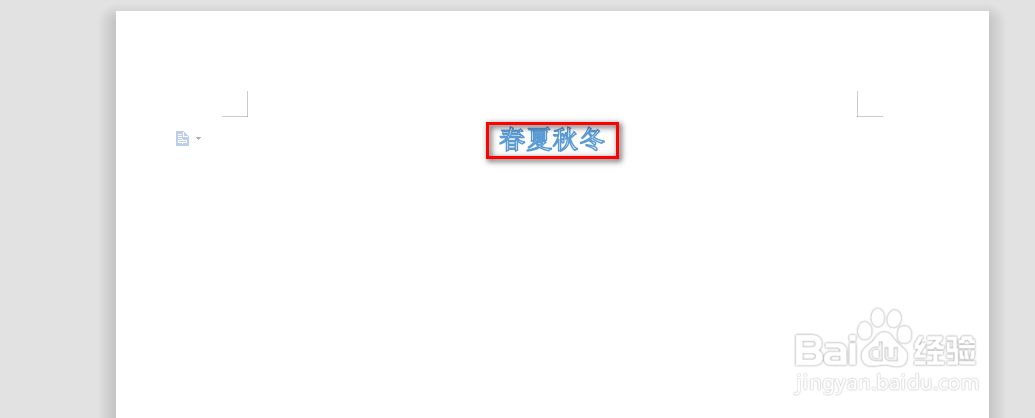1、如图为一个含有内容的示例,具体如图所示:

2、选中上述内容,并鼠标右键,在出现的下拉菜单中,点击字体,具体如图所示:

3、在弹出的对话框中,点击文本效果,具体如图所示:

4、在新的弹出框中,设置文本填充颜色为白色,并设置文本轮廓为实线线条,然后点击确定,具体如图所示:
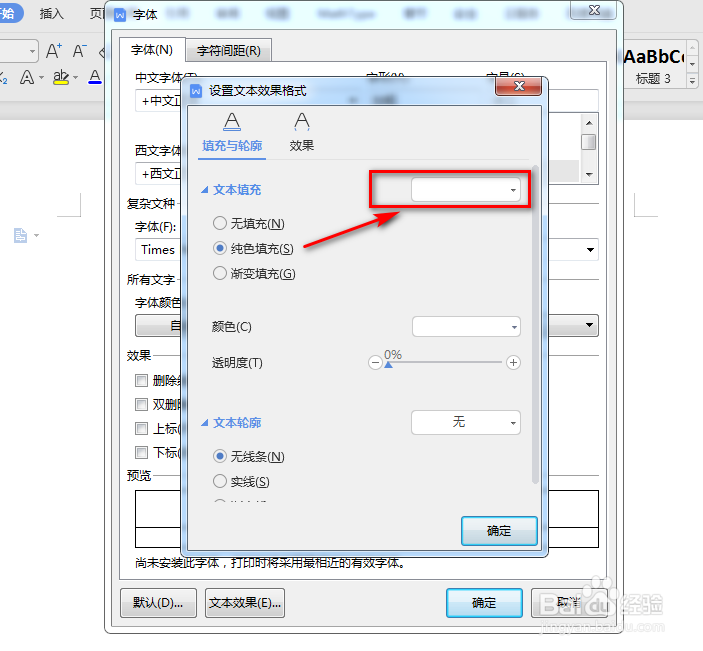
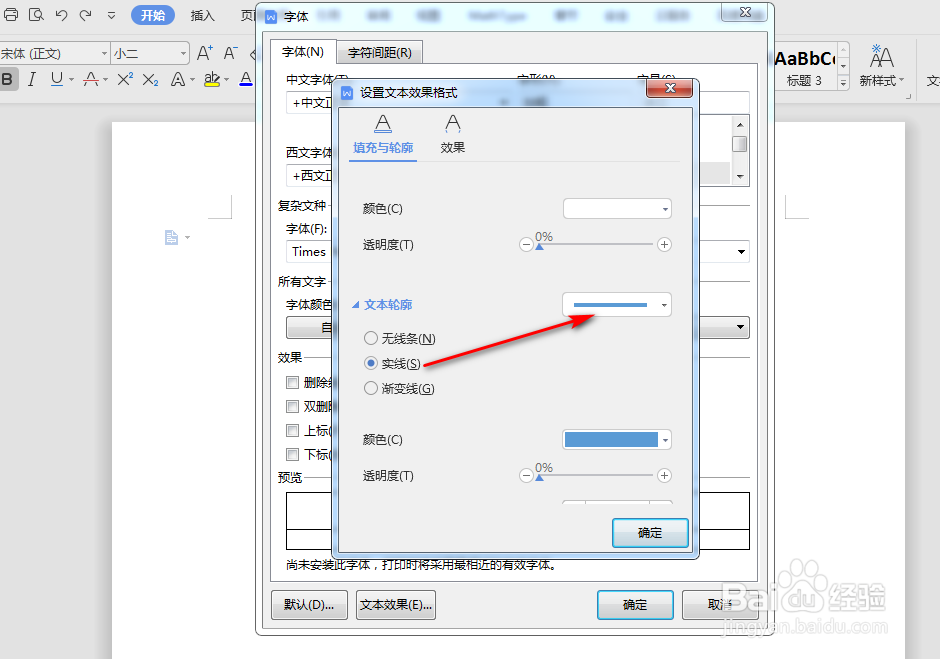
5、最后可以看到镂空字体已经生成,具体如图所示:
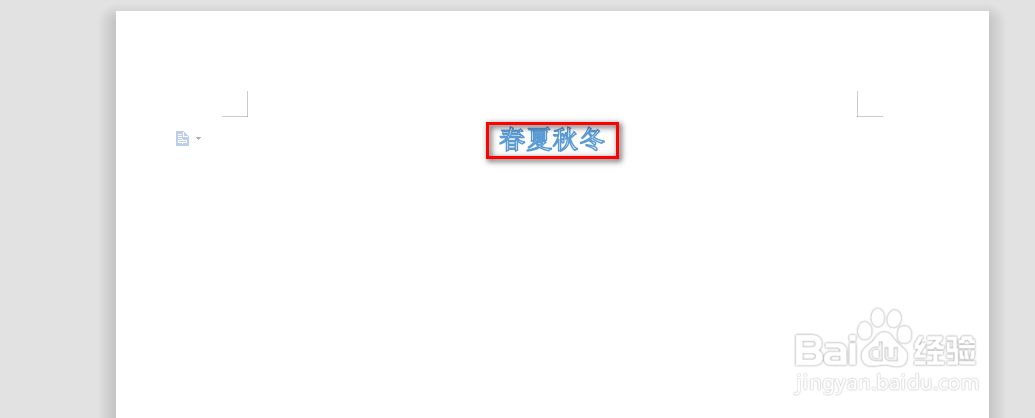
1、如图为一个含有内容的示例,具体如图所示:

2、选中上述内容,并鼠标右键,在出现的下拉菜单中,点击字体,具体如图所示:

3、在弹出的对话框中,点击文本效果,具体如图所示:

4、在新的弹出框中,设置文本填充颜色为白色,并设置文本轮廓为实线线条,然后点击确定,具体如图所示:
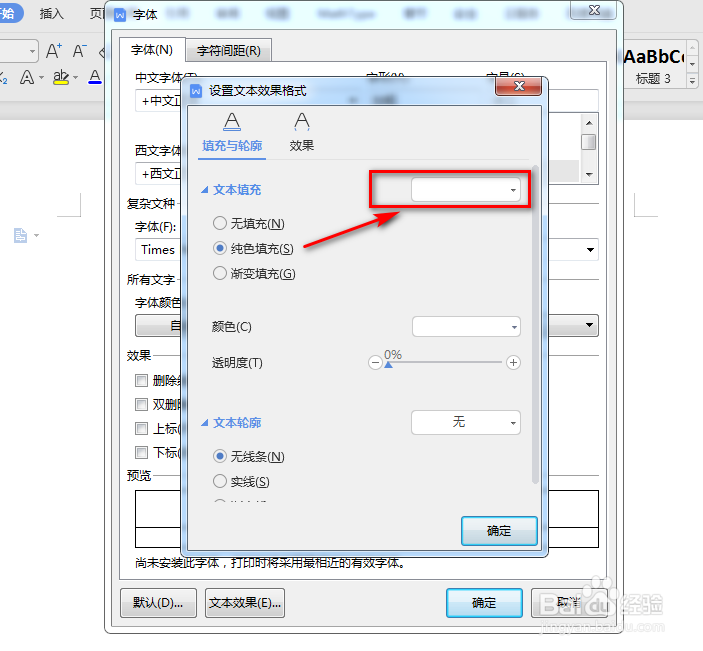
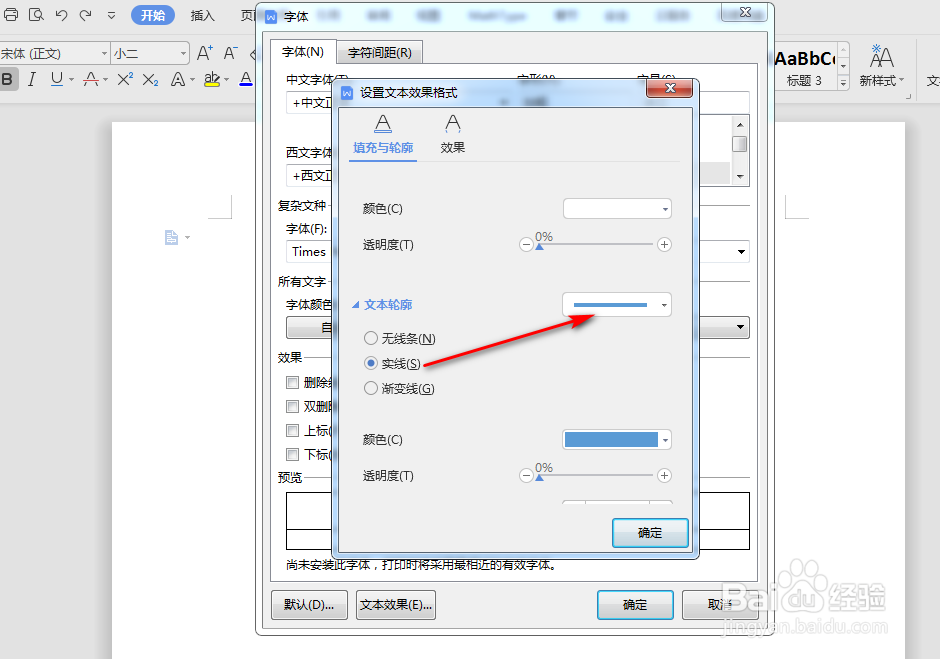
5、最后可以看到镂空字体已经生成,具体如图所示: